Du bruker sannsynligvis allerede Amazon Alexa for påminnelser, varsler og tidtakere for å hjelpe deg med å holde orden, men visste du at du også kan synkronisere kalenderne dine med Alexa? Bare spør Alexa hvordan dagen din ser ut, finn ut hvilke avtaler du har igjen før du kan slippe unna ettermiddagsarbeidet, eller få en oversikt over ukens timeplan. Med Alexa som administrerer kalenderne dine, vil du aldri gå glipp av en annen avtale igjen. Slik synkroniserer du kalenderen din med Amazon Alexa.
Slik synkroniserer du kalenderen din med Alexa
Du kan synkronisere Google-, Apple- eller Microsoft-kalendere med Amazon Alexa, og oppsettprosessen er ganske lik for alle tre. Slik synkroniserer du kalenderen din for å få nedtellingen på dagen din fra din Ekko Dot, Echo Show 10 eller en hvilken som helst annen Alexa-høyttaler. Husk at du må vite påloggingsdetaljene for kalenderkontoen du vil bruke før du begynner.
- Åpne Alexa-appen på telefonen din.
- Trykk på Mer nederst til høyre på skjermen.
- Plukke ut Innstillinger.
-
Velge Kalender og e-post.
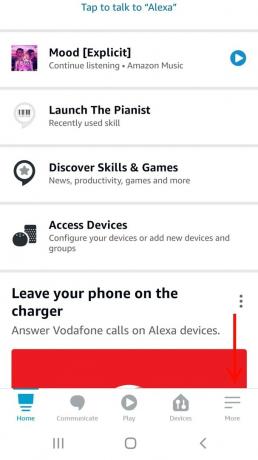
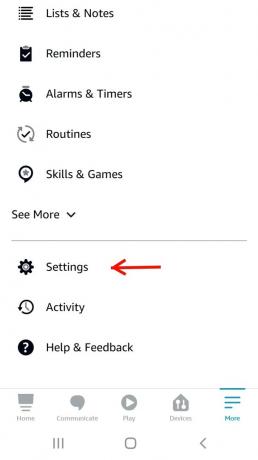
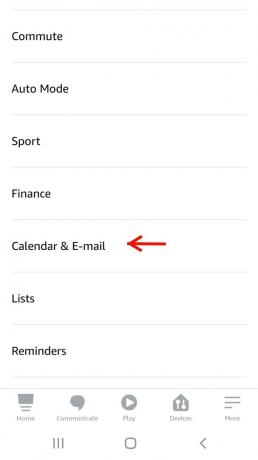 Kilde: Paula Beaton / Android Central
Kilde: Paula Beaton / Android Central - Trykk på Legg til konto og velg kalenderleverandøren din fra Google, Microsoft eller Apple. Vi bruker Google for dette eksemplet.
- Følgende skjerm gir deg beskjed om at du gir Alexa tilgang til Google-kalenderen din, så trykk Neste å bekrefte.
-
Når du blir bedt om det, logger du på din valgte Google-konto.
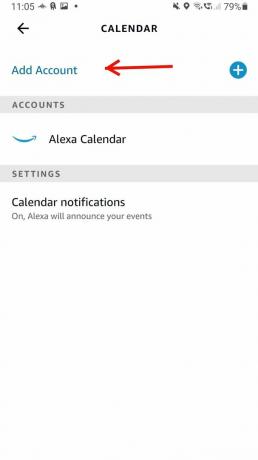
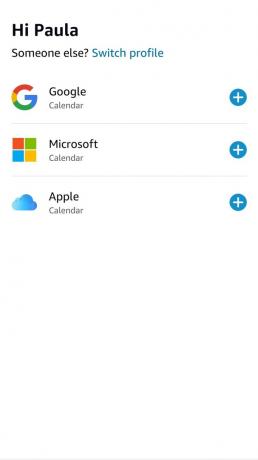
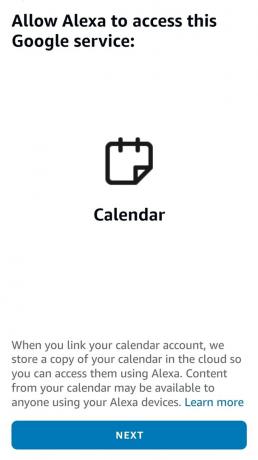 Kilde: Paula Beaton / Android Central
Kilde: Paula Beaton / Android Central - Du vil da se en annen skjerm som bekrefter Alexas tillatelse til å få tilgang til Google-kalenderen din. Trykk på Tillate å bekrefte.
- Velg hvilke kalendere du vil koble til, og trykk deretter på Fortsette.
-
På neste side bekrefter du standardkalenderen når du legger til nye hendelser, og trykker på Fortsette.
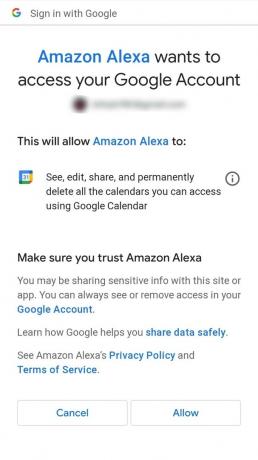
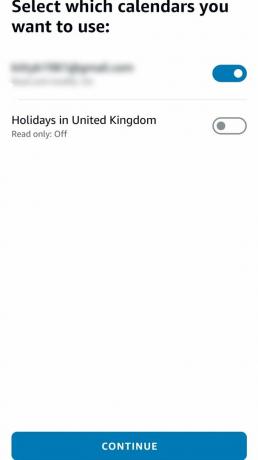
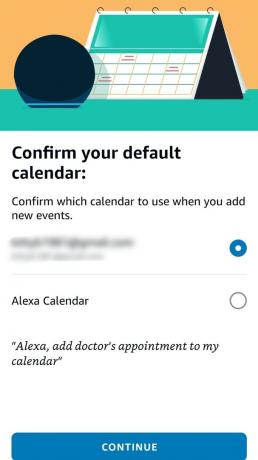 Kilde: Paula Beaton / Android Central
Kilde: Paula Beaton / Android Central - Velg deretter en av dine tilknyttede kalendere som familiekalender og velg Fortsette.
-
Velg deretter å aktivere (eller deaktivere) kunngjøringer for kommende kalenderhendelser, og velg hvilken enhet du vil kunngjøre fra. Du kan også velge om du vil tillate varsler over natten.
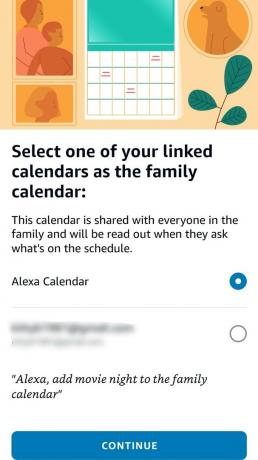
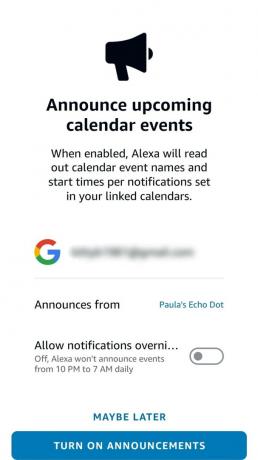 Kilde: Paula Beaton / Android Central
Kilde: Paula Beaton / Android Central
Det er det! Med beste Amazon Alexa-enheter, er det enkelt å synkronisere Google-, Apple- eller Microsoft-kalenderen din, slik at du ikke trenger å sjekke telefonen eller starte datamaskinen for å finne ut hva som skjer, når. Du kan til og med legge til nye hendelser i kalenderen din ved hjelp av Alexa. Du kan for eksempel si «Alexa, legg til tannlegeavtale i kalenderen min kl. 14.00 i dag» eller «Alexa, legg til en hendelse i kalenderen min», så vil Alexa be deg om mer informasjon.
Bli organisert med Alexa
Du kan holde styr på alle dine personlige avtaler og arbeidsavtaler og møter, fra den fryktede tannlegen til den årlige arbeidsgjennomgangen din, ved å synkronisere kalenderen din med Alexa. Ikke mer «jeg glemte» eller å blande sammen dato og klokkeslett for viktige hendelser – Alexa gjør det enkelt å være superorganisert.
